10 configuraciones de privacidad de la cuenta de Google para cambiar
Publicado: 2023-01-09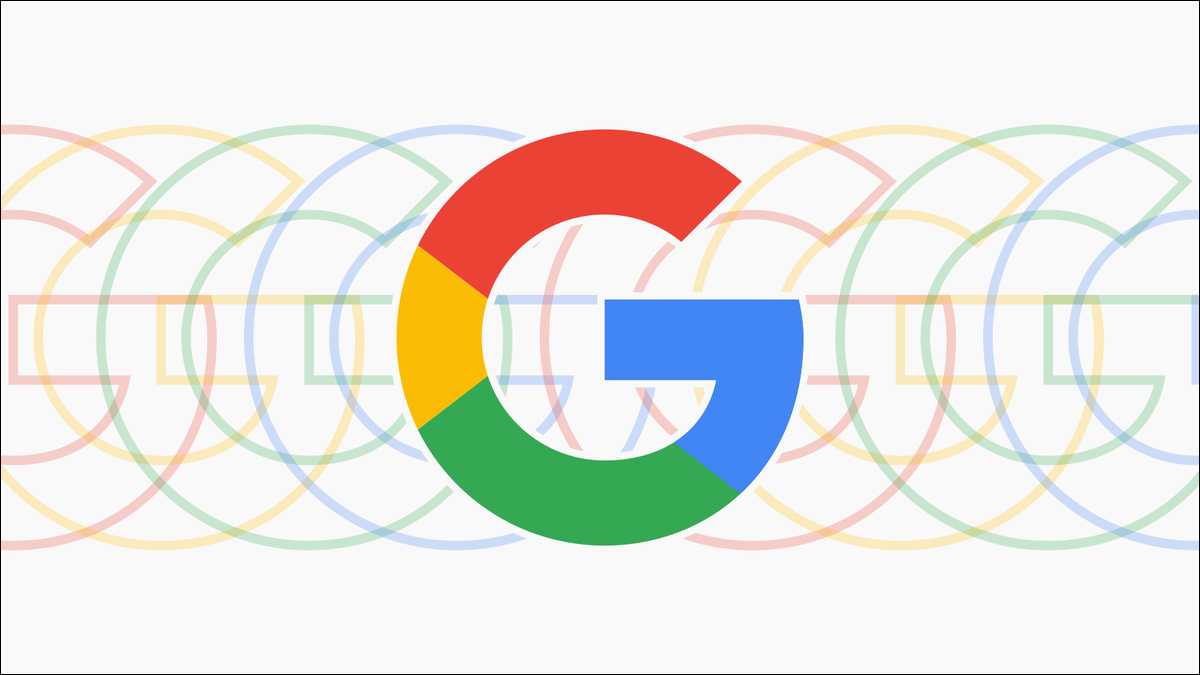
Google ofrece muchos servicios diferentes en estos días, y una sola cuenta de Google distribuye su información en muchos de ellos. Hay algunas cosas que puede hacer para bloquear la seguridad y la privacidad en su cuenta. Te mostraremos
Activar la autenticación de dos factores
Comencemos con algo que todos los que tienen una cuenta de Google deberían hacer: activar la autenticación de dos factores (2FA). Esto es algo simple de hacer, pero agrega una importante capa adicional de seguridad a su cuenta.
Con 2FA habilitado, deberá confirmar que está iniciando sesión con un mensaje de texto automatizado, una llamada telefónica o una aplicación de autenticación. Google comenzó a habilitar 2FA para todos en 2021, pero debe habilitarlo si aún no lo ha hecho.
RELACIONADO: Cómo activar la autenticación de dos factores para su cuenta de Google con Google Authenticator
Active la "Navegación segura mejorada" en Chrome
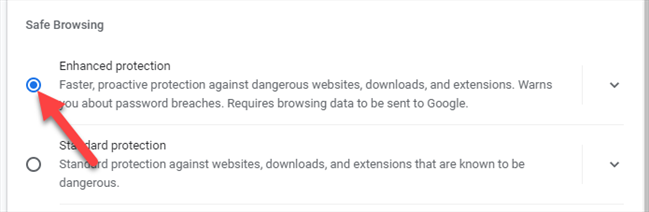
Si tiene una cuenta de Google, es muy probable que también use Google Chrome. Puede hacer que su navegación sea más segura habilitando el modo "Navegación segura mejorada".
La "Navegación segura mejorada" se basa en la función "Navegación segura" con algunas herramientas adicionales. Chrome comparte más datos de navegación con Google, lo que permite que las evaluaciones de amenazas sean más precisas y proactivas, aunque debe estar de acuerdo con que Google examine sus datos.
RELACIONADO: Cómo activar la "Navegación segura mejorada" en Google Chrome
Proteja con contraseña su actividad de Google
Probablemente sepa que Google realiza un seguimiento de gran parte de su actividad cuando utiliza sus productos. Esta información está disponible para verla en activity.google.com, pero no desea que cualquiera pueda verla.
La buena noticia es que puedes proteger tu actividad de Google con una contraseña. De esa manera, incluso si alguien tiene acceso a su cuenta de Google, necesitará una contraseña para explorar la actividad completa de su cuenta.
RELACIONADO: Cómo proteger con contraseña su historial de búsqueda de Google
Elimina tu Gmail sin eliminar tu cuenta de Google
Crear una dirección de Gmail le da una cuenta de Google y crear una cuenta de Google le da una dirección de Gmail. Sin embargo, en realidad puede tener una cuenta de Google sin una cuenta de Gmail.
Si no quiere preocuparse de que alguien acceda a su cuenta de Gmail o se enfrente a un flujo interminable de spam, puede deshacerse de él. Seguirás teniendo acceso a todo lo demás en tu cuenta de Google.
RELACIONADO: Cómo eliminar su cuenta de Gmail sin eliminar su cuenta de Google
Desactivar el historial de "Ok Google"
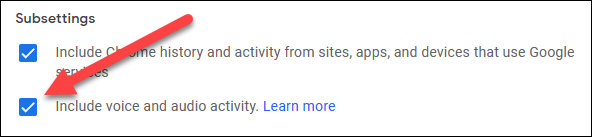
¿Sabías que cada vez que dices "Ok Google" y usas un comando de voz, Google guarda una grabación de audio? Es cierto, y puede escucharlos todos en la página "Actividad web y de aplicaciones" de su cuenta.
Si no le gusta esto, puede eliminar manualmente las grabaciones o desactivar "Incluir actividad de voz y audio". Ya no se grabarán ni guardarán en su cuenta, pero los comandos de voz seguirán funcionando normalmente.

Eliminar automáticamente su historial web y de ubicaciones
He mencionado la actividad que rastrea Google y dónde puedes encontrarla un par de veces, es mucha. Afortunadamente, Google le permite borrar automáticamente estos datos después de un cierto período de tiempo.
Las cuentas de Google creadas después de 2020 tienen su historial eliminado automáticamente después de 18 meses de forma predeterminada. Si su cuenta es más antigua que eso, deberá habilitar la función de eliminación automática usted mismo. Puedes elegir entre tres meses o 18 meses.
RELACIONADO: Cómo hacer que Google elimine automáticamente su historial web y de ubicaciones
Eliminar una cuenta de Google de Chrome
Google le pide que inicie sesión con su cuenta de Google cuando utilice por primera vez el navegador Chrome. Puede parecer que necesitas hacer esto, pero no es así. Si no desea que Google vea todo su historial de navegación, puede cerrar sesión en Chrome.
Cuando elimine su cuenta de Google de Chrome, perderá la capacidad de sincronizar marcadores, pestañas e información guardada entre dispositivos. Pero si desea navegar de forma más privada, es un compromiso que debe hacer.
RELACIONADO: Cómo eliminar una cuenta de Google de Chrome
Administrar aplicaciones conectadas a su cuenta de Google
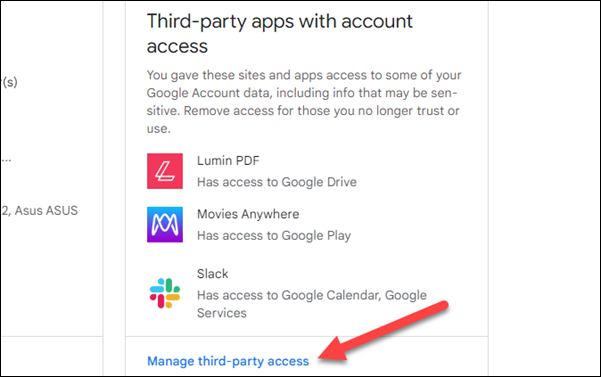
Tener una cuenta de Google facilita el inicio de sesión en aplicaciones y sitios web que admiten el inicio de sesión de Google. El problema es que estos servicios pueden acumularse con el tiempo, y probablemente ya no use algunos de ellos. Debe auditar regularmente qué servicios tienen acceso a su cuenta.
Puede hacerlo en la página Inicio de sesión y seguridad de su cuenta de Google. Desplácese hacia abajo hasta el cuadro "Aplicaciones de terceros con acceso a la cuenta" y seleccione "Administrar acceso de terceros". Desde allí puede eliminar cualquier servicio antiguo.
Eliminar sus datos de un servicio de Google
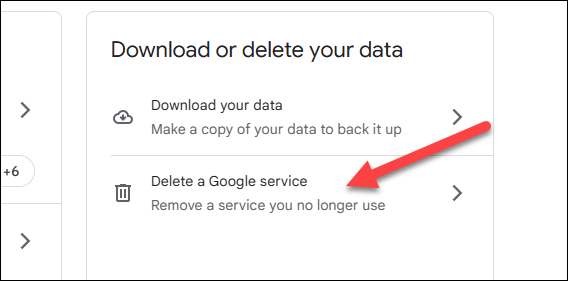
Más allá de las aplicaciones de terceros, también hay una cantidad decente de servicios propios de Google que tienen sus datos. El hecho de que tenga una cuenta de Google no significa que deba mantener todos estos servicios para siempre.
Google le permite eliminar servicios individuales de Google de su cuenta, eliminando todos los datos que han adquirido en el proceso. Para ello, vaya a la página "Datos y privacidad" y seleccione "Eliminar un servicio de Google". Verá una lista de servicios que puede eliminar.
Configure su cuenta de Google para que se elimine (o comparta) automáticamente después de su muerte
El último consejo es un poco morboso, pero vale la pena analizarlo. ¿Quiere compartir las fotos de su familia después de su muerte, pero destruir su historial de búsqueda? Eso se puede hacer con el Administrador de cuentas inactivas de Google.
Primero, visite esta página para comenzar a configurar el administrador de cuentas inactivas. Haga clic en "Comenzar" y se le guiará a través del proceso de cuándo marcar su cuenta como "Inactiva", cómo enviarle recordatorios al respecto, a quién contactar en ese momento y qué cosas eliminar y compartir.
RELACIONADO: Cómo configurar su cuenta de Google para eliminar (o compartir) automáticamente al momento de su muerte
Ahí lo tienes, algunas opciones para hacer que tu cuenta de Google sea un poco más segura. Es probable que Google tenga mucha de tu información, así que asegúrate de estar al tanto de todo con regularidad.
